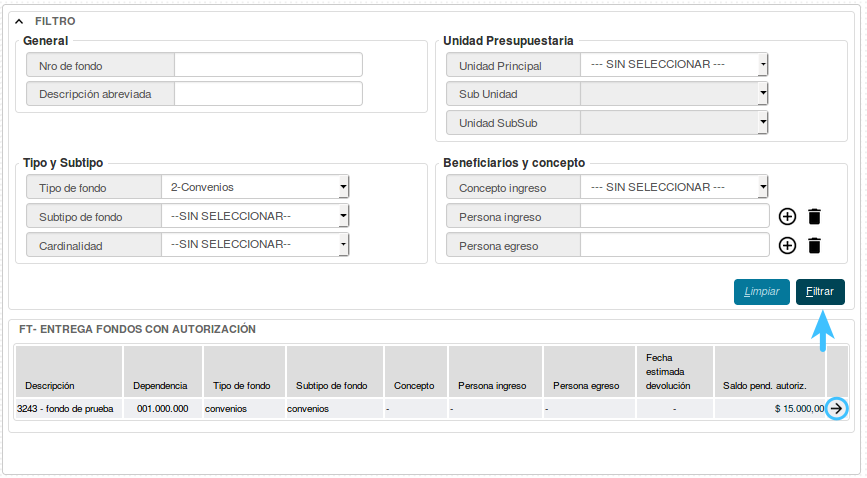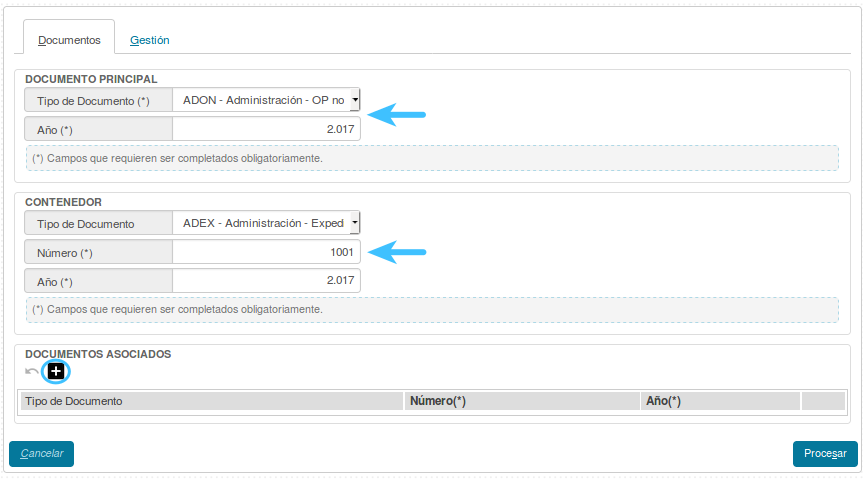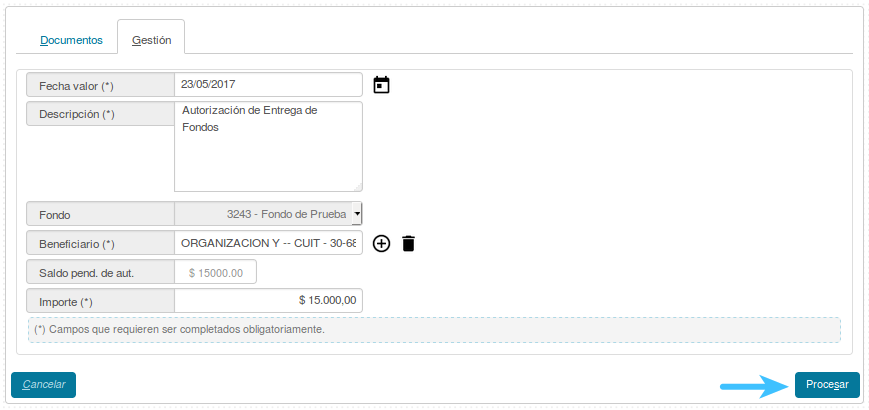Diferencia entre revisiones de «SIU-Pilaga/version3.0.0/documentacion de las operaciones/fondos no presupuestarios/fondos de terceros/autorizacion entrega»
(Página creada con «=Autorización de Entrega de Fondos de Terceros= '''Ubicación: Fondos No Presupuestarios/Fondos de Terceros/Autorización de Entrega de Fondos de Terceros''' <br /> *Comen...») |
|||
| Línea 17: | Línea 17: | ||
<br /> | <br /> | ||
[[Archivo:PIL fondos de terceros autorizacion entrega3.png|marco|centro]] | [[Archivo:PIL fondos de terceros autorizacion entrega3.png|marco|centro]] | ||
| + | <br /> | ||
| + | *Habremos completado la operación y podremos imprimir un comprobante de la misma. | ||
| + | [[Archivo:PIL fondos de terceros autorizacion entrega4.png|marco|centro]] | ||
<br /> | <br /> | ||
<br /> | <br /> | ||
[[SIU-Pilaga/version3.0.0/documentacion_de_las_operaciones/fondos_no_presupuestarios/fondos_de_terceros|<Volver]] | [[SIU-Pilaga/version3.0.0/documentacion_de_las_operaciones/fondos_no_presupuestarios/fondos_de_terceros|<Volver]] | ||
Revisión del 14:15 23 may 2017
Autorización de Entrega de Fondos de Terceros
Ubicación: Fondos No Presupuestarios/Fondos de Terceros/Autorización de Entrega de Fondos de Terceros
- Comenzaremos la operación filtrando por el Fondo a entregar, una vez que lo encontremos presionaremos el botón

- Documentos: Aquí debemos completar los datos sobre los documentos que respaldan a la operación.
- Documento Principal: Documento Principal que respalda el alta del preventivo del gasto.
- Contenedor: Contenedor Principal del Documento Principal que respalda el alta del preventivo del gasto.
También tendremos la opción de agregar Documentos Asociados presionando el botón ![]()
- Gestión:El sistema nos solicitará información sobre la autorización de entrega de fondos, tales como una fecha, una breve descripción, el Beneficiario, y el importe a autorizar. Una vez que finalizamos la carga, presionaremos el botón

- Habremos completado la operación y podremos imprimir un comprobante de la misma.